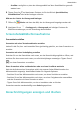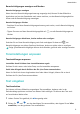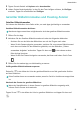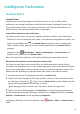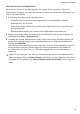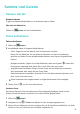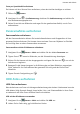MatePad T 8 User Guide-(KOB2-L09&W09,EMUI10.0_01,DE)
Table Of Contents
- Inhaltsverzeichnis
- Wesentliches
- Standardgesten
- Systemnavigation
- Phone Clone
- Bildschirm sperren und entsperren
- Startbildschirm kennenlernen
- Benachrichtigungs- und Statussymbole
- Verknüpfungstasten
- Startbildschirm-Widgets
- Hintergrund festlegen
- Screenshots&Bildschirmaufnahme
- Benachrichtigungen anzeigen und löschen
- Toneinstellungen anpassen
- Text eingeben
- Geteilter Bildschirmmodus und Floating-Fenster
- Gerät ein- und ausschalten oder neu starten
- Aufladen
- Intelligente Funktionen
- Kamera und Galerie
- Apps
- Apps
- Kontakte
- Telefon
- Nachrichten
- Kalender
- Uhr
- Memo
- Rekorder
- Rechner
- Schnell auf häufig verwendete App-Funktionen zugreifen
- Tabletmanager
- Phone Clone
- Einstellungen
- WLAN
- Bluetooth
- Mobile Daten
- Weitere Verbindungen
- Startbildschirm&Hintergrund
- Anzeige&Helligkeit
- Töne&Vibration
- Benachrichtigungen
- Biometrie&Passwort
- Apps
- Akku
- Speicher
- Sicherheit
- Privatsphäre
- Bedienungshilfen
- System&Aktualisierungen
- Über das Tablet
Fotos per Sprachbefehl aufnehmen
Sie können mit Ihrer Stimme Fotos aufnehmen, ohne den Auslöser betätigen zu müssen.
1 Önen Sie Kamera.
2 Navigieren Sie zu > Audiosteuerung, aktivieren Sie Audiosteuerung und wählen Sie
eine Audiosteuerungsoption aus.
3 Gehen Sie zurück zum Bildsucher und sagen Sie den gewünschten Befehl, um ein Foto
aufzunehmen.
Panoramafotos aufnehmen
Panoramafotos aufnehmen
Mit der Panoramafunktion können Sie Landschaftsaufnahmen und Gruppenfotos in ihrer
gesamten Breite aufnehmen. Die Kamera nimmt mehrere Fotos von Objekten im Sichtfeld
auf und fügt diese zu einem Panoramafoto zusammen.
Panoramafotos mit der Rückkamera aufnehmen
1 Navigieren Sie zu
Kamera > Mehr und wählen Sie den Modus Panorama aus.
2 Tippen Sie auf
unten im Bildsucher, um die Schwenkrichtung festzulegen.
3 Richten Sie die Kamera auf den Ausgangspunkt und tippen Sie dann auf , um mit der
Aufnahme zu beginnen.
4 Bewegen Sie die Kamera langsam in die Richtung des auf dem Bildschirm angezeigten
Pfeils. Halten Sie Ihr Gerät während der gesamten Zeit ruhig und den Pfeil auf der
Mittellinie.
5 Tippen Sie nach Fertigstellung auf .
HDR-Fotos aufnehmen
HDR-Fotos aufnehmen
Beim Aufnehmen von Fotos mit Hintergrundbeleuchtung oder hohem Lichtkontrast kann der
HDR-Modus (High Dynamic Range) Ihnen helfen, Licht- und
Schatteneekte in Ihren Fotos
zu verbessern und Ihren Fotos schärfere Details zu verleihen.
HDR mit der Rückkamera verwenden
1 Navigieren Sie zu Kamera > Mehr und wählen Sie HDR aus.
2 Halten Sie Ihr Gerät ruhig, ggf. mithilfe eines Stativs.
Kamera und Galerie
16